|
En la barra de herramientas de la pantalla principal, accione el botón  y llene los datos de la pantalla presentada: y llene los datos de la pantalla presentada:
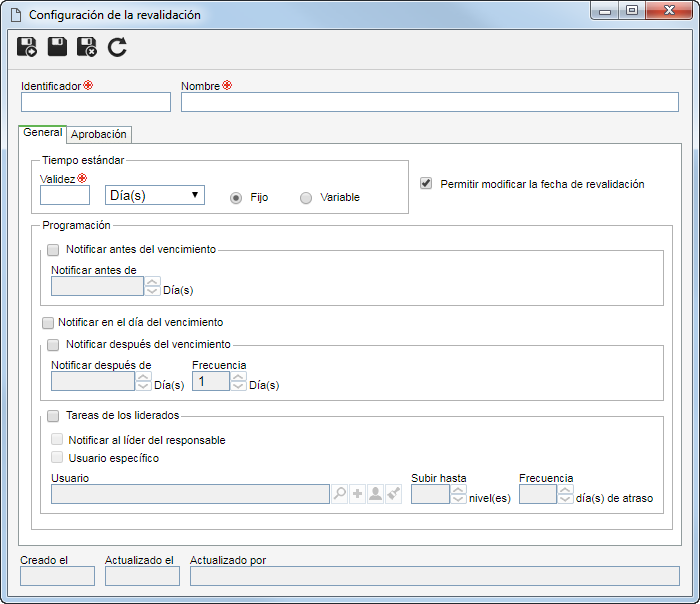
Identificador: Informe un número o sigla para la configuración de la validez.
Nombre: Informe un nombre para la configuración de la validez.
Hecho eso, guarde el registro. Las siguientes pestañas estarán habilitadas para el llenado de sus campos:
En esta pestaña, realice las configuraciones referentes al plazo de validez de los requisitos y las notificaciones que se enviarán a los interesados cuando expire. Para eso, llene los siguientes campos:
Tiempo estándar
|
Validez
|
Defina la cantidad de tiempo en día(s), mes(es) o año(s) para la validez de los requisitos. El tiempo estándar se cuenta a partir de la fecha de revisión del requisito, así, cuando expire este tiempo, se generará la tarea Requisito con validez vencida para los respectivos responsables, para que pueda ser realizada su revalidación, de acuerdo con las configuraciones realizadas en el requisito en cuestión. Defina, también, el tiempo estándar de acuerdo con las descripciones a continuación.
|
Fijo
|
En el momento de la revalidación del requisito, el campo Validez será llenado por el sistema con el tiempo estándar y no podrá ser editado.
|
Variable
|
En el momento de la revalidación del requisito, el campo Validez será llenado por el sistema con el tiempo estándar, sin embargo, será posible editarlo.
|
Permitir modificar la fecha de revalidación
|
Marque esta opción para que en el momento de la revalidación del requisito, sea posible editar el campo Fecha. Si no se marca esta opción, el campo se llenará automáticamente y no podrá ser editado.
|
En la siguiente sección, es posible programar notificaciones que serán enviadas vía e-mail, además de definir los destinatarios y si serán enviadas antes o después del vencimiento de los requisitos. Para eso, llene los siguientes campos:
Programación
|
Notificar antes del vencimiento
|
Marque este campo para que la notificación de la tarea Requisito con validez vencida sea enviada antes del día en que expira el tiempo estándar definido para el requisito. Informe, en el campo Notificar antes de, con cuántos días de antecedencia será enviada la notificación.
|
Notificar en el día del vencimiento
|
Marque este campo para que la notificación de la tarea Requisito con validez vencida sea enviada el mismo día que expira el tiempo estándar definido para el requisito.
|
Notificar después del vencimiento
|
Marque este campo para que la notificación de la tarea Requisito con validez vencida sea enviada después del día en que expiró el tiempo estándar definido para el requisito. Informe, en el campo Notificar después de, cuántos días después del vencimiento del requisito será enviada la notificación y en el campo Frecuencia, en días, la frecuencia con que esa notificación será enviada.
|
Tarea de los liderados
|
Marque esta opción para que sea posible enviar notificaciones de las tareas de los liderados para el líder del responsable o para un usuario específico. Al marcar la opción Usuario específico será posible configurar el escalonamiento de notificaciones, o sea, en el campo Subir hasta __ niveles, informe cuantos niveles por encima del usuario específico, recibirán las notificaciones de atraso de la tarea Requisito con validez vencida. En el campo Frecuencia informe la cantidad de días de atraso que será utilizada como disparador para notificar el próximo nivel hasta el límite indicado en el campo anterior.
|
Si, posteriormente, el Tiempo estándar es modificado en la configuración de la validez, esta modificación será aplicada en la próxima revisión (siempre que sea 'Fijo') o revalidación de los requisitos ya registrados y para los nuevos requisitos que sean registrados en el tipo en cuestión.
|
La programación será ejecutada diariamente, siguiendo la agrupación y el horario definido en el componente SE Configuración (menú Configuración  menú Notificación menú Notificación  sección Notificaciones del sistema) excepto cuando, en la programación configurada en esta pantalla, en el campo 'Destinatario' esté seleccionado el Líder o el Usuario específico. En este caso, no se respetará la configuración de agrupación (SE Configuración), lo que hará que las notificaciones generadas por la programación de esta pantalla sean enviadas siempre sin agrupación. sección Notificaciones del sistema) excepto cuando, en la programación configurada en esta pantalla, en el campo 'Destinatario' esté seleccionado el Líder o el Usuario específico. En este caso, no se respetará la configuración de agrupación (SE Configuración), lo que hará que las notificaciones generadas por la programación de esta pantalla sean enviadas siempre sin agrupación.
|
|
Determine si la revalidación del requisito pasará por aprobación y cuáles serán los responsables por esta etapa. Para eso, marque la opción Aprobar y seleccione si la ruta responsable por la aprobación será:
Campo
|
Variable
|
Permite que la ruta de aprobación sea seleccionada/modificada en el momento de la revalidación, además de permitir la edición de sus miembros.
|
Fijo
|
Permite que la ruta de aprobación sea seleccionada/modificada en el momento de la revalidación, sin embargo, no será posible editar sus miembros.
|
Fijo único
|
Será establecida una ruta responsable estándar para aprobar la revalidación de TODOS los requisitos del tipo en cuestión, o sea, la ruta seleccionada en el campo Ruta, no se podrá modificar (ni tampoco sus miembros) en el momento de la revalidación.
|
Ruta responsable
|
Seleccione, entre las que ya están registradas en el sistema, la ruta responsable que será utilizada para la aprobación de la revalidación. Si es necesario, utilice los botones ubicados en el lateral del campo, para registrar una nueva ruta responsable o limpiar el valor llenado, respectivamente.
|
|
Guarde el registro después de llenar los campos necesarios.
|
|







